ゼッケンのお手本印刷はコンビニのプリンターで簡単にできる!自宅でコピーする方法やスマホでの作り方をご紹介♪仕上げはダイソーで完成!

急にゼッケンの用意が必要になった時に綺麗な文字で名前を書きたいけどどうしたらいいの?と思いますよね。
そんな時はゼッケンのお手本をコンビニのプリンターを使って印刷してなぞって描くことで綺麗な文字を転写することができます!
ゼッケンに直接印刷することはコンビニやご家庭ではなかなかできませんがこの方法なら誰でも簡単にできるんです。
ゼッケンに直接印刷してくれるサービスもあります。
文字が綺麗な方ならゼッケンに直接書いて作れますが、バランスなどを考えるとなかなか緊張して躊躇(ちゅうちょ)してしまいますよね。
それにコンビニでの印刷は、プリンターを持っていなくてもできるのでありがたいですし、お手本を自分で作成しなければなりませんが簡単ですので作り方をご紹介します♪
ゼッケンの印刷はコンビニでお手本をコピーすると簡単

ゼッケンの印刷はコンビニでお手本をコピーすることができます!
直接ゼッケンに文字を印刷することはコンビニではできないのですが、パソコンからお手本を作成してコピーするだけなので簡単ですよ!
この商品は布に直接印刷してくれてフォントを選ぶこともできます。
パソコンがなくてもスマホからでもお手本は簡単に作成できるし、どんなアプリでお手本を作ってもちゃんと印刷されます。
それか子供の漢字練習テキストを使って文字の印刷倍率を上げて印刷することも可能です。
印刷できたらお手本をゼッケンになぞって書くだけなので失敗することないのでとても簡単にゼッケンに綺麗な文字がかけます。
ゼッケンの印刷をスマホや自宅プリンターでする方法

ゼッケンのお手本を印刷する方法と作り方をご紹介しますので、是非参考にしてみて下さい!
ゼッケンに直接印刷がコンビニではできないのを十分理解した上で作業してくださいね。
ゼッケンのお手本印刷をコンビニでする時は24時間いつでもできるので非常に便利です!
ネットプリントを利用すればコンビニで印刷設定をする手間がなくなり買い物ついでにコピーすることができるくらい簡単にコピーできます。
- パソコンやスマホで文章データーを作成する
- プリンターの印刷設定をする
- 印刷
パソコンでお手本を作成する方法
パソコンでお手本を作成するときはExcel(エクセル) Word(ワード)PowerPoint(パワーポイント)などどのソフトを使っても作成できます。
しかしWindowsにはOfficeのWordが内蔵されていますが、Macは内蔵されていません。
MacでWordを使う場合はOfficeの登録が必要になりますが、Googleドキュメントでもやり方はほぼ一緒で作成できます。
私はMacですがOfficeのWordがあるのでこちらを使ってご紹介しますので参考にしてみて下さいね♪
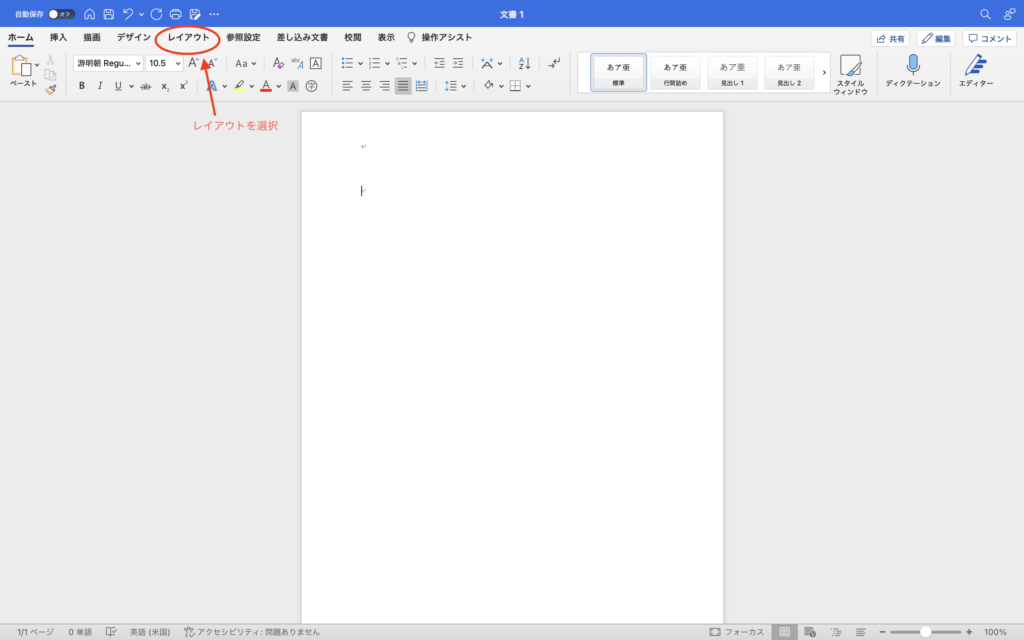
Wordから新規作成を押して、左上のレイアウトを押す。
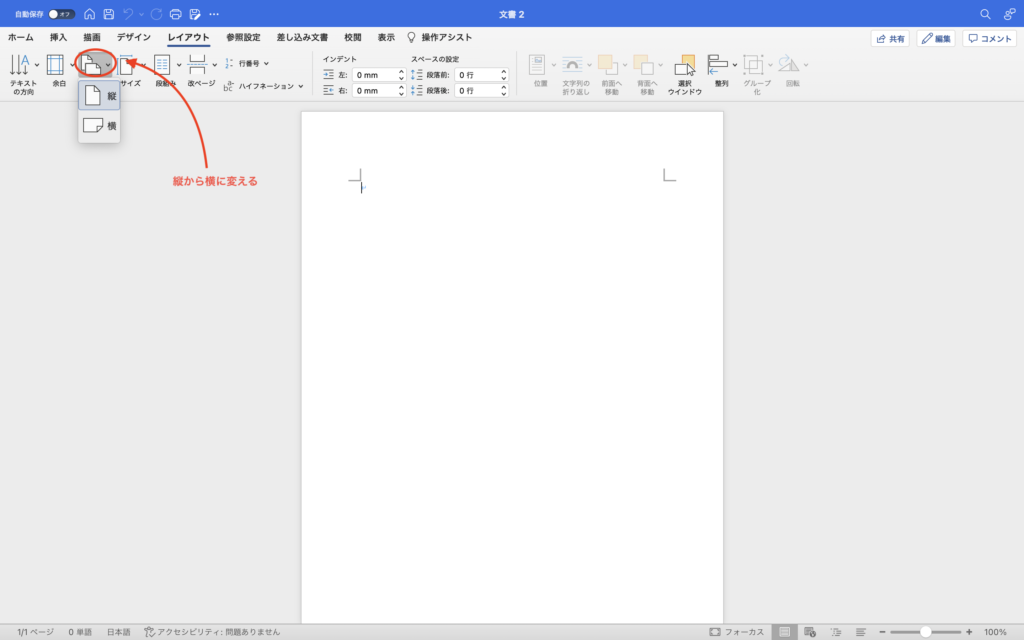
文字入力のレイアウトを縦から横に表示変更する。
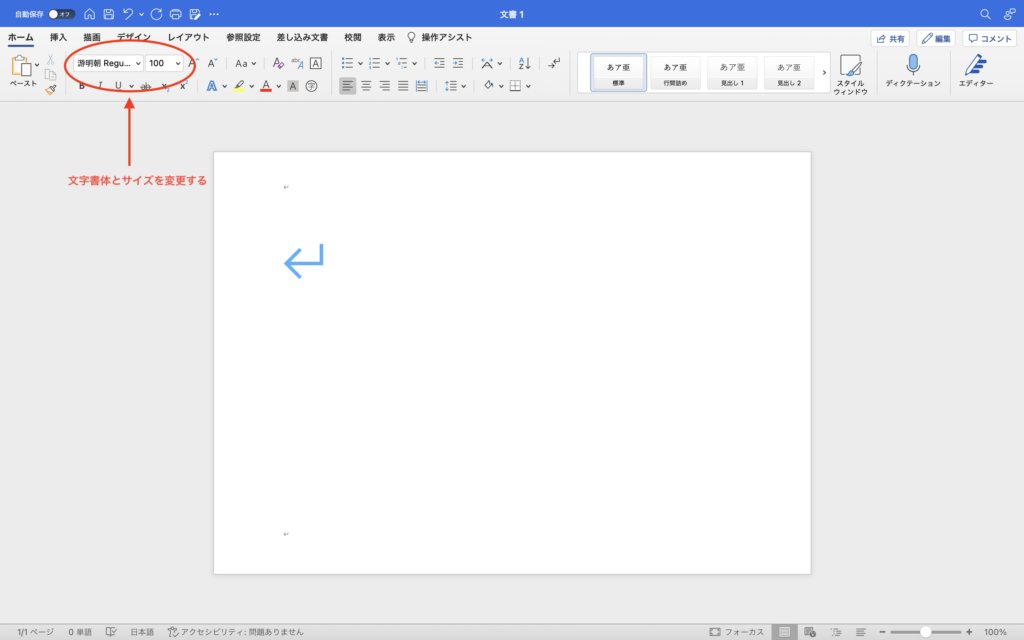
左側の文字の書体でお好みのものに変更し、サイズをゼッケンに合わせて変更する。
この時、パソコンの画面にゼッケンを合わせると文字のサイズがわかりやすいです!

ゼッケンに入れる文字を入力しお好みでアレンジしてみて入力する。
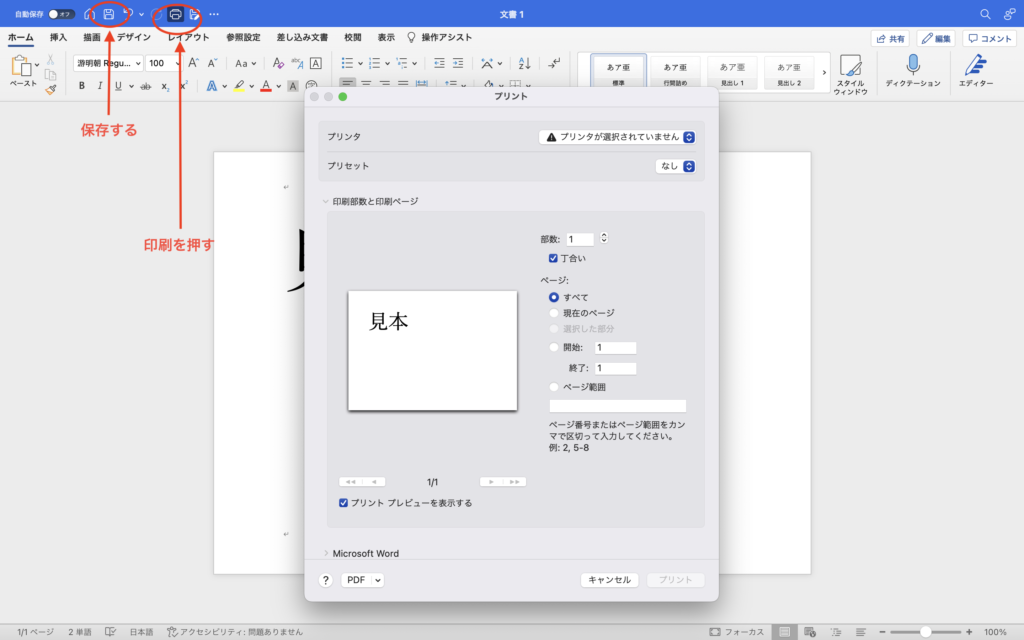
コンビニで印刷する場合は必ず保存しておく必要があります!
ご自宅のプリンターで印刷する場合はそのまま印刷できますので印刷を押します。
スマホでお手本を作る方法
スマホもAndroidとiPhoneのどちらでも画像編集アプリなどを使ってお手本を作ることが可能ですし、印刷も簡単にできます。
一番おすすめの作り方はGoogleドキュメントかcanvaで編集するのが作りやすいです!
私はiPhoneですが、どちらもスマホにありますので比較的使いやすいGoogleドキュメントでの作り方をご紹介します♪
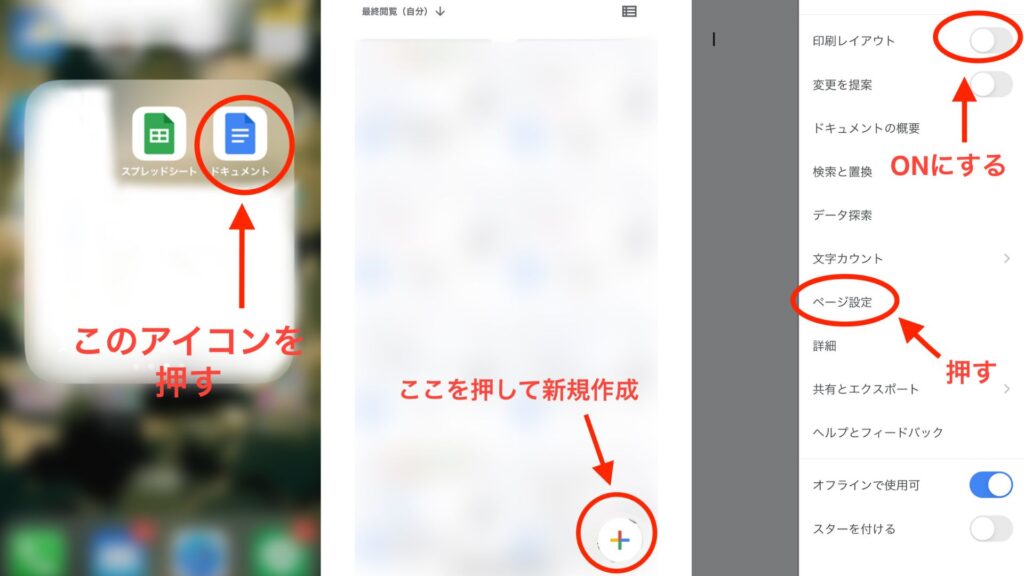
スマホのGoogleドキュメントのアプリをタップして、右下のプラスマークで新規作成を押すと新しいページが読み込まれます。
右上の「…」マークを押して印刷レイアウトをONにしてページ設定を行いましょう。
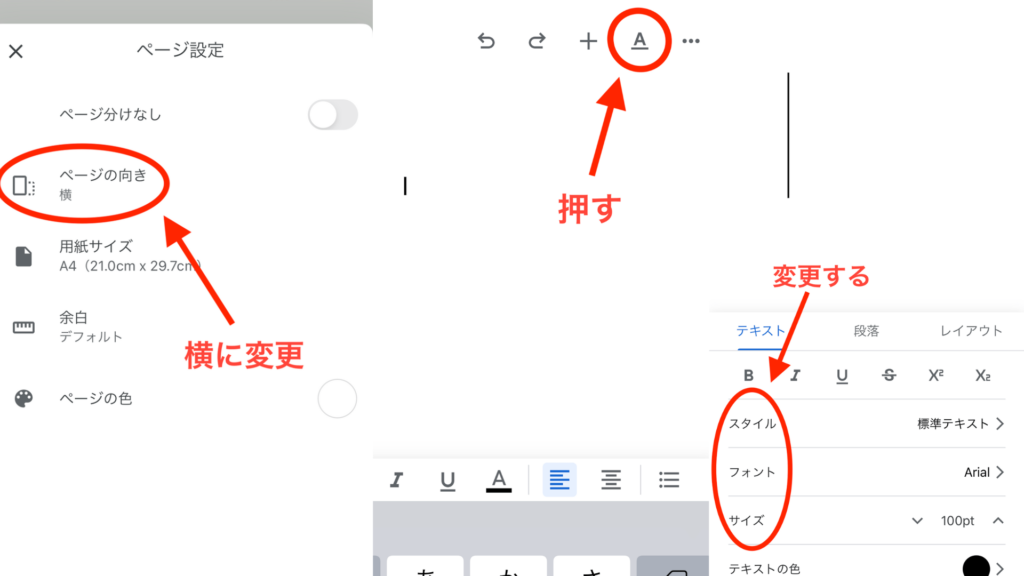
ページ設定で縦から横に変更して元のページに戻ります。
右上のマークを押して文字の書体(フォント)やサイズを変更しましょう。
スマホではパソコンと違ってゼッケンに合わせてサイズの確認ができないので気をつけてサイズの変更をして下さい!
印刷する時に倍率変更できるので大体で大丈夫です。
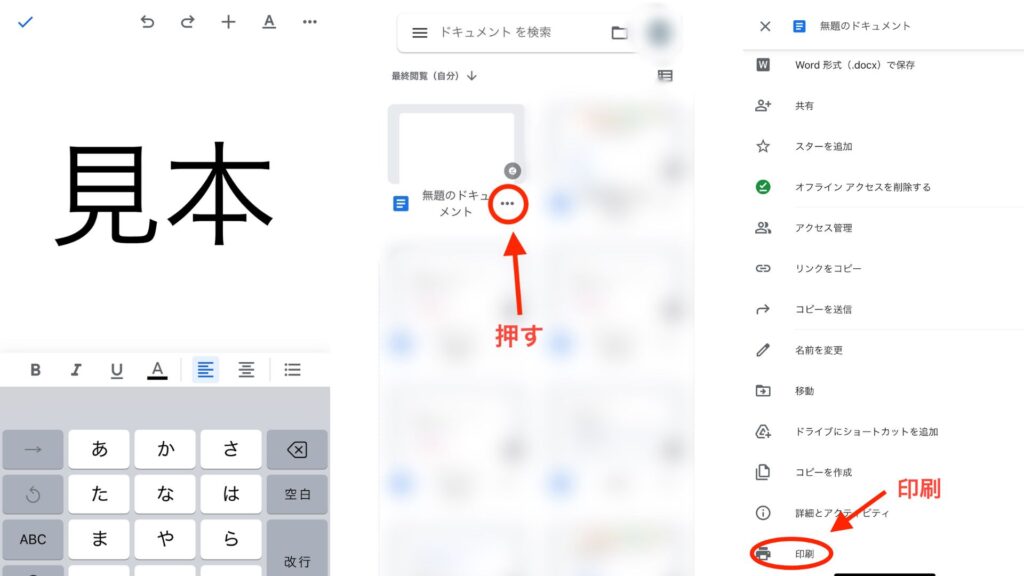
スマホで文字を入力して左上のレ点を押して完成です。
Googleドキュメントは自動で保存してくれているのでそのままアプリを落としてしまってもデーターは残っています。
そのまま印刷する場合はドキュメント検索画面の作成した文字の「…」マークを押して印刷することができますよ。
コンビニのプリンターで印刷する
パソコンやスマホで保存した文章をコンビニのプリンターで印刷できる「ネットプリント」についてご紹介します!
ネットプリントは非常に便利なのでセブン、ファミマ、ローソンなどのコンビニでも概ね(おおむね)同じ手順なので難しくないです。
どのコンビニでも白黒なら1枚20円とコスパよくお手本が印刷できます。
- 印刷をしたいコンビニのサイトを開く
- 利用規約や個人情報の取り扱い等の内容を確認し「同意する」をクリック
- 用紙のタイプ選択をする
- 印刷したいものを保存したデーターから選択する
- 印刷したいデーターを登録し、予約番号を控える
- 予約したコンビニに出向いてプリンターで予約番号を入力する
- 印刷完了
セブンは独自のネットプリントサイト、ファミマとローソンは一緒のサイトになっていますのでそれぞれの使い方に沿って使用して下さい。
ファミマやローソンは登録不要でファイルを登録できますが、セブンでは登録不要の場合は保存期間が1日までとなっているのですぐに印刷した方かいいでしょう。
登録をするとデーターの保存期間は7日間になりますので急いで印刷しなくても予約番号を覚えていればいつでもコピーできるようです。
スマホでネットプリントの予約をすると予約番号ではなく、QRコードが表示されるのでコンビニのプリンターにかざすだけで印刷できますよ♪
自宅のプリンター
自宅のプリンタで印刷する場合は普段お使いになっている通りにコピーして問題ありませんし、Wi-Fiに接続していればパソコンやスマホから簡単に印刷できます。
- パソコンやスマホから印刷するデーターを読み込む
- 印刷設定で濃淡や倍率設定をする
- 白黒印刷
プリンターの設定から印刷倍率をきちんと調整してから印刷するようにし、鮮明度は変更なしのままでOKです。
印刷したデーターをお手本にゼッケンに書いていくので濃淡が濃い設定をして印刷して下さい。
自宅のプリンターなら紙以外にも転写専用の用紙に印刷もできますので文字の綺麗なゼッケンを作るのがもっと簡単にできます♪
その場合は印刷用紙の設定を変更して、紙がつまらないようにしましょう!
ゼッケンの印刷を布に直接することは難しい!

直接ゼッケンに印刷する方法はないの?と気になる人もいますが、私も同じことを思いました。
しかしゼッケンの印刷を直接布にするのはとても難しいし、専用のプリンターがないとできません。
コンビニや一般家庭のプリンターは紙の印刷用として作られています。
なのでプリンターにゼッケンの布を入れても印刷はできませんし、故障の原因になりますので絶対にやめましょう!
布印刷用のプリンターは業務用として販売されていますが一般的なものに比べるととても高価で大きいです。
それに布用プリンターは紙の使用はできないようになっているのでゼッケンの印刷だけに使用するには高価すぎますし、現実的ではありません。
なので一般的なプリンターにゼッケンの布を入れて直接印刷するようなことは絶対にやめましょう!
プリンターが故障してしまうと修理にお金がかかりますし、最悪の場合は買い替えなんてこともありえます。
ゼッケンの印刷したらダイソーの商品で完成させよう!

ゼッケンのお手本印刷をコンビニでした後に簡単に転写できる商品がダイソーにありますし、自宅にプリンターがある場合はもっと簡単な方法があります。
お手本をコンビニで印刷した場合はダイソーやセリアにある転写シートを使用することで簡単に文字をゼッケンに転写できるんです。
自宅にプリンターがあるのであれば最も簡単なのはダイソーのアイロンプリントシートを使うと印刷した文字をそのままゼッケンに貼り付けることができます。
ダイソーの転写シートを使う場合
ゼッケンの上に転写シートを置き、その上に印刷したお手本を置いて字をなぞると簡単に文字が写っています。
あとは油性のマジックでその線を上手になぞって埋めると完成しますが、転写シートを擦ってしまうとゼッケンに色がついてしまうので注意して作業して下さい。
ダイソーアイロンプリントシート
この商品はプリンターに専用用紙を入れて印刷し、そのままゼッケンなどの布製品に転写できるもので、アイロンの熱を当てて貼り付け、冷めたら台紙を剥がすと完成です。
印刷する時は文字やデーターを反転させてからコピーしないといけないといった作業が必要ですが、自分で書かなくていいので便利で人気があります。
ただし、ご自宅にアイロンやプリンターがないと使えませんし、失敗してしまうと剥がすのが大変です。
このシートは白地と透明地の2種類がありますのでゼッケンであればどちらのシートでも問題ないでしょう。
ゼッケンにこのシートを貼り付けるとどうしてもテカテカとノリの光沢が出てしまうのと、洗濯し続けると劣化して剥がれてきてしまうことがあります。
ゼッケンの印刷を業者に頼むこともできる!

ゼッケンにどうしても直接字を書きたくないし、自宅にプリンターがない場合は業者に頼むこともできます。
しかし業者によっては枚数制限があって1枚からは受け付けてくれない場合がありますし、印刷だけなのにコストが高いという難点もあるのでよく考えて依頼しましょう。
まとめて印刷を依頼する場合でも家に届くまでに時間や送料などがかかりますので、注意は必要です。
まとめ

- ゼッケンの印刷はコンビニでお手本をコピーできる
- ゼッケンに直接印刷することはできない
- コンビニでお手本印刷する時はネットプリントで予約しよう
- ゼッケンの印刷を業者に依頼することもできる
ゼッケンの印刷はコンビニでお手本をコピーして文字をなぞって書くだけなのでとても簡単です。
コンビニや自宅のプリンターの印刷は紙にしかできないので決してゼッケンに直接印刷しようとしないでくださいね!
ゼッケンのお手本作りはパソコンやスマホでも簡単に作れますし、子供の漢字練習ドリルなんかも使って作成して印刷してみましょう!
自宅にプリンターがある場合はもっと簡単にダイソーなどでプリントシートに印刷してそのまま転写させる方法もあります。
それでも難しい場合はゼッケンの印刷をしてくれる専門の業者にお願いしましょう!



ディスカッション
コメント一覧
まだ、コメントがありません